参考博客
配置YOLOv5环境配置
准备工具
1.Anaconda
2.git
3.Pycharm当然是必须滴
步骤一: Anaconda创建虚拟环境并完成pytorch的安装
1.安装Anaconda
2.打开命令窗口(cmd)创建新环境
3.输入conda create -n Torch python==3.9 推荐python版本为3.9
4.去pytorch官网安装pytorch库
注意: CPU版本的直接下载即可, GPU版本的则需根据自身电脑显卡配置 去英伟达官网下载相应驱动程序
pytorch 安装
显卡驱动程序(英伟达官方找到对应自己显卡型号下载即可)下载好后(无显卡的不用管),进入pytorch官方网站(翻墙后更快)
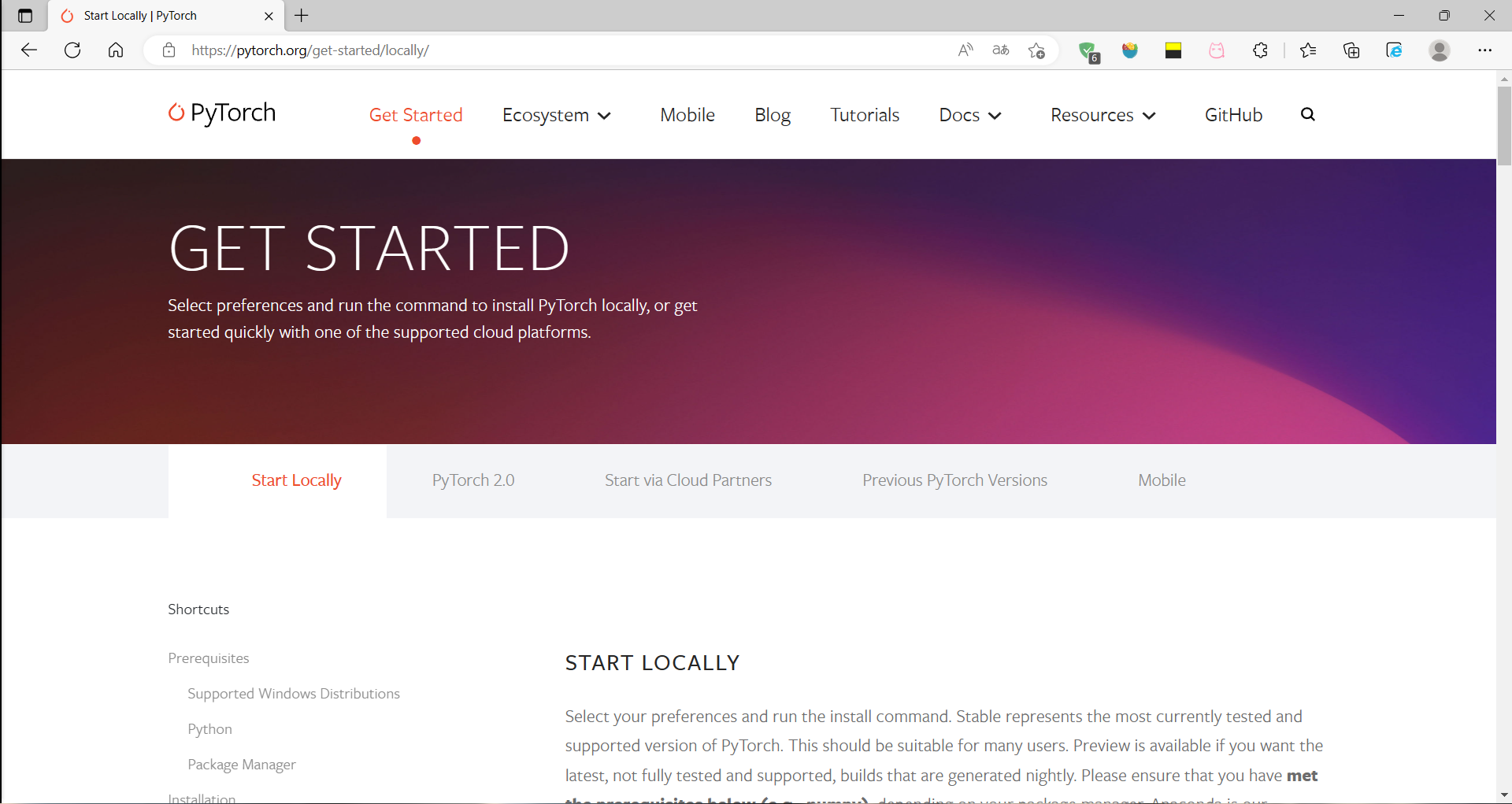
选择对应版本
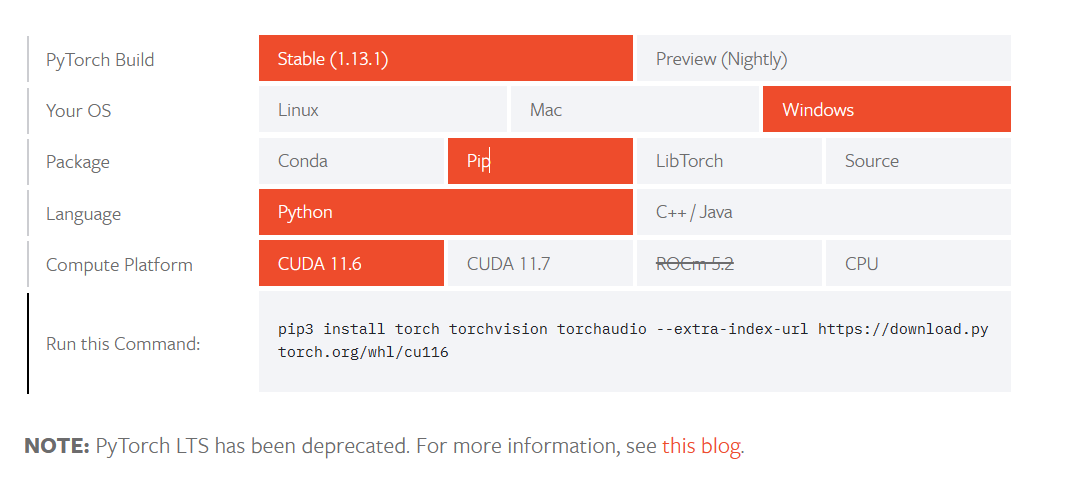
将对应命令复制下来,在创建的anaconda环境中输入
pip3 install torch torchvision torchaudio --extra-index-url https://download.pytorch.org/whl/cu116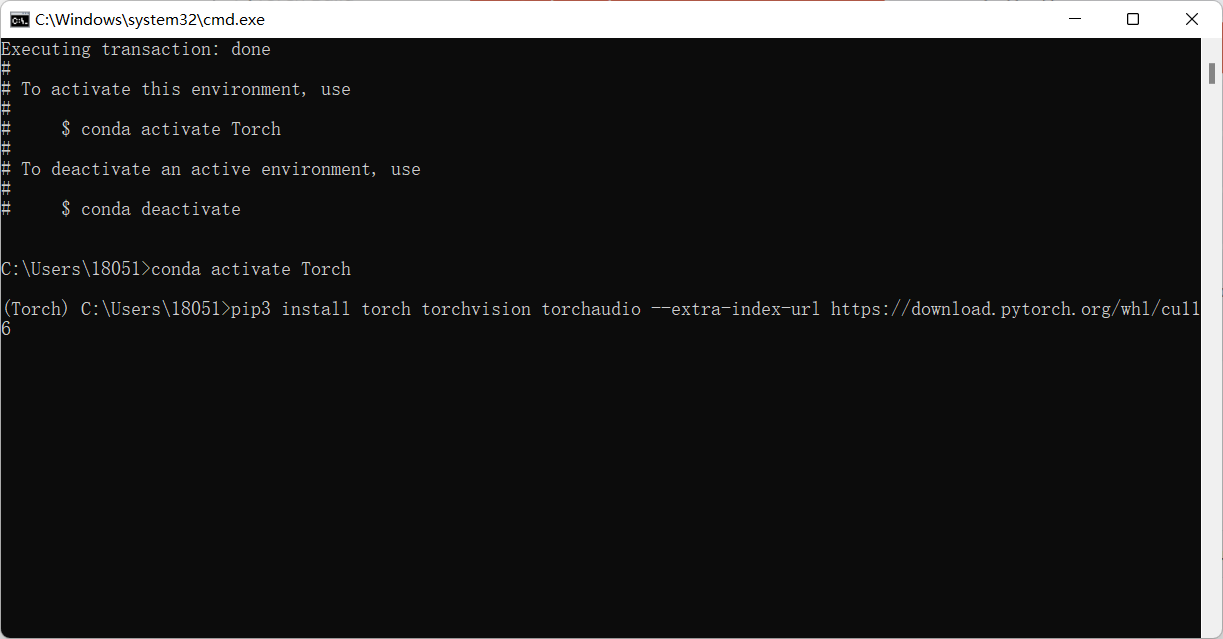
注意看:

文件大小有2.4G,除非你的网速特别特别特别好,否则无论重复多少次都会失败!!!
解决方法: 我们将下载地址复制,在浏览器中下载(直接复制到输入网址的地方)

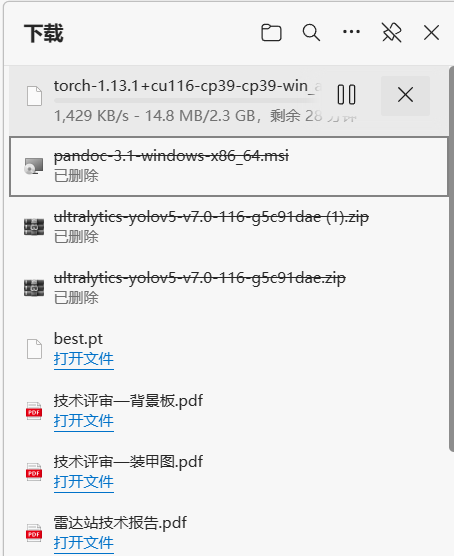
可以看到文件已经开始下载
文件下载完成后,找到文件位置
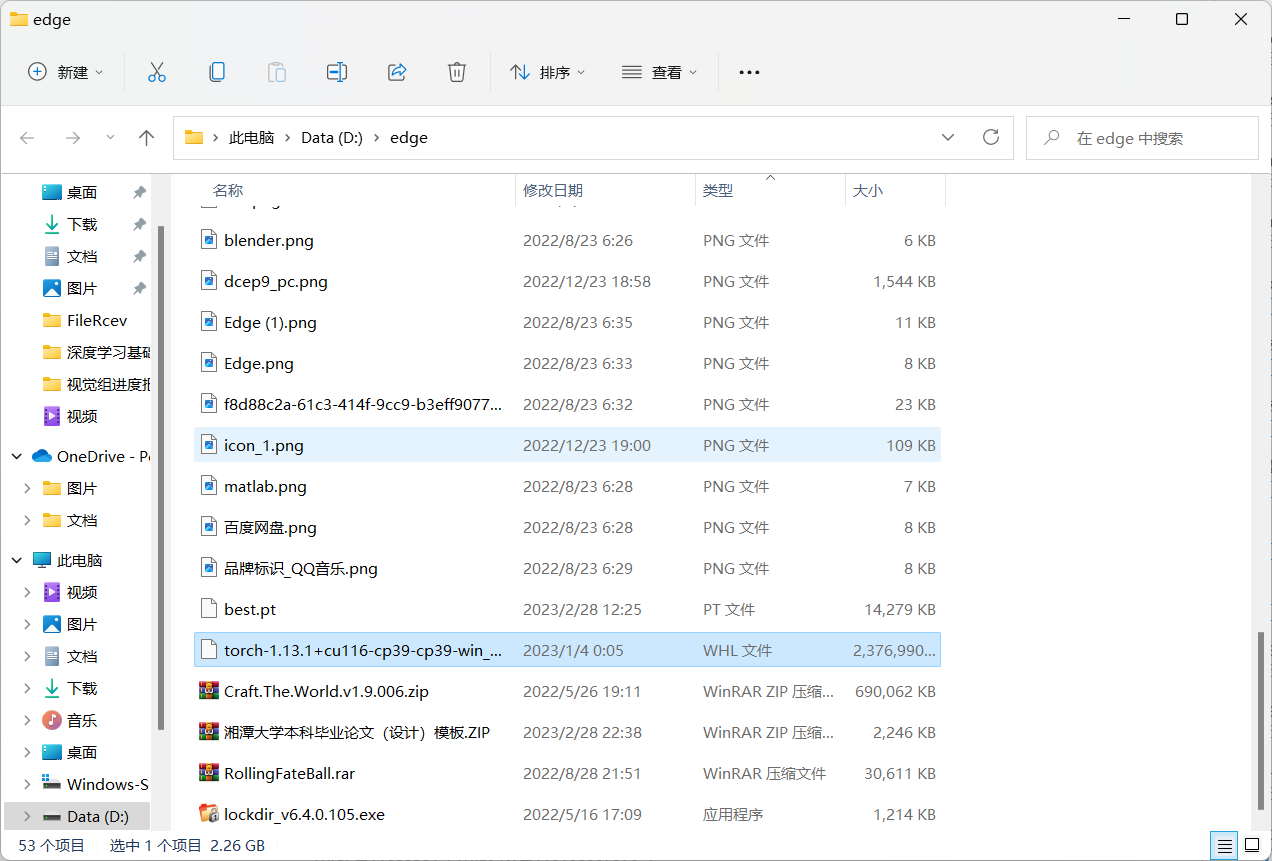
复制其地址
"D:\edge\torch-1.13.1+cu116-cp39-cp39-win_amd64.whl"
输入pip install D:\edge\torch-1.13.1+cu116-cp39-cp39-win_amd64.whl

这里为了方便截图 打断了一下
接下来: 重新输入
pip3 install torch torchvision torchaudio --extra-index-url https://download.pytorch.org/whl/cu116
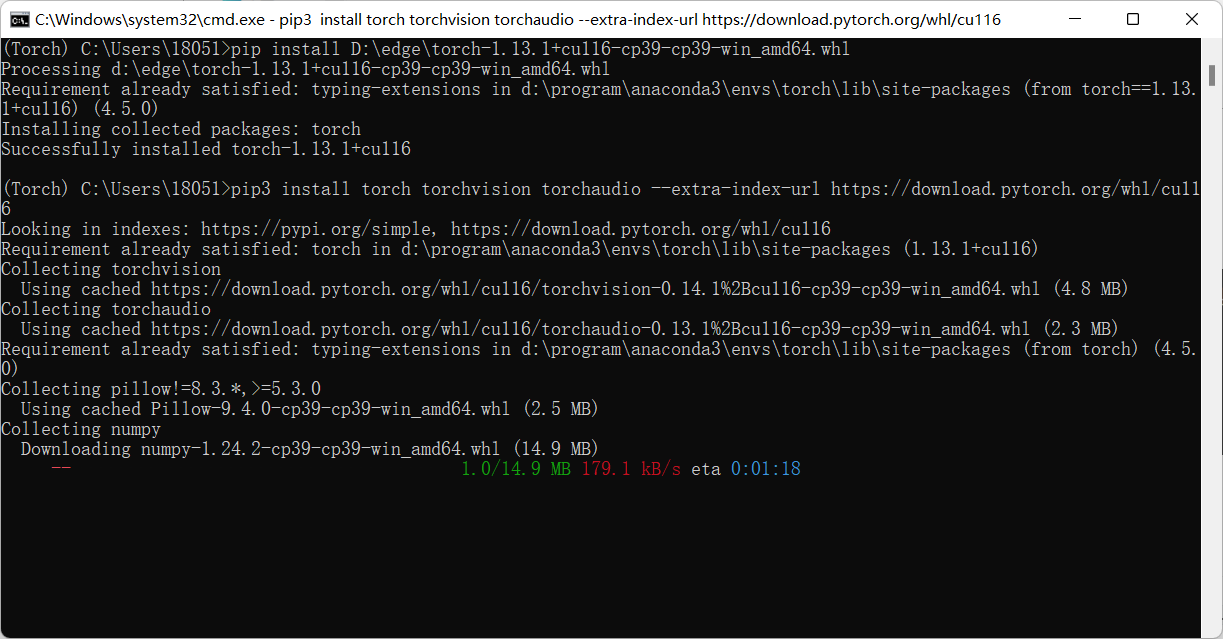
可以看到,2.4G的包已经满足,只剩下比较下的包让它自动下载即可。
最后:按照官方的教程 在控制窗口中检测torch包是否安装成功
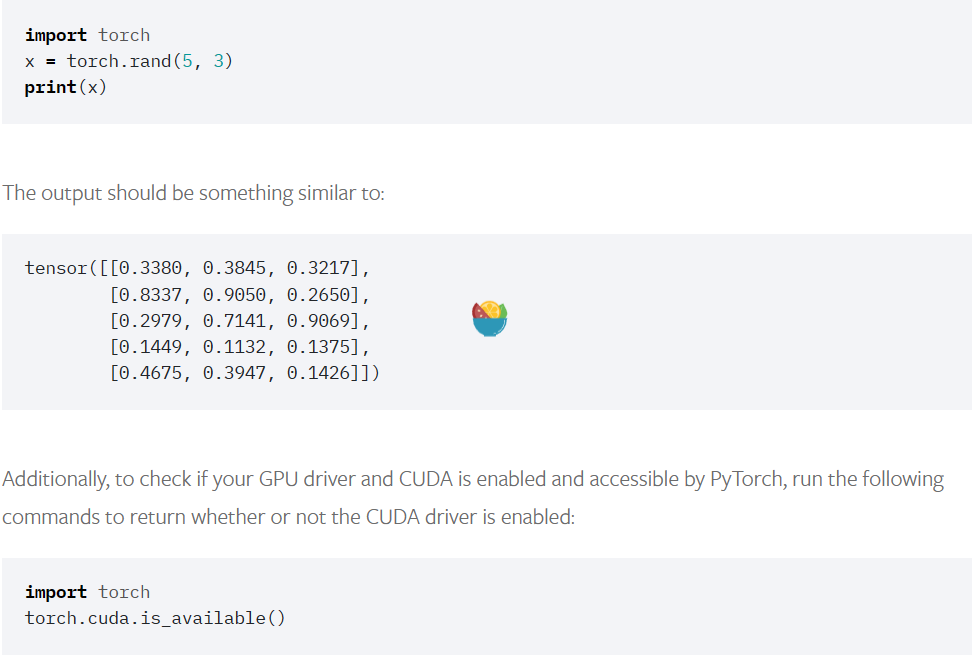
import torch
x = torch.rand(5, 3)
print(x)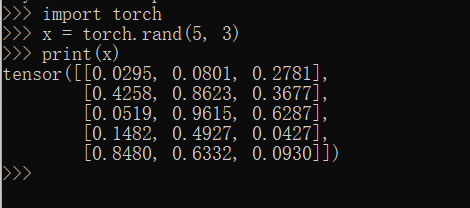
GPU版本的用下面语句检测是否配置成功
import torch
torch.cuda.is_available()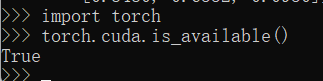
结果返回True说明GPU版本可以使用
注意: GPU版本的pytorch电脑必须要有英伟达的显卡
步骤二:Pycocotools的安装
说明: Windows版本下的pycocotools不能直接安装
需要有微软C++环境的支持
但这里提供一种 可能能行的 比较简易的方法
首先需要: vs下载器
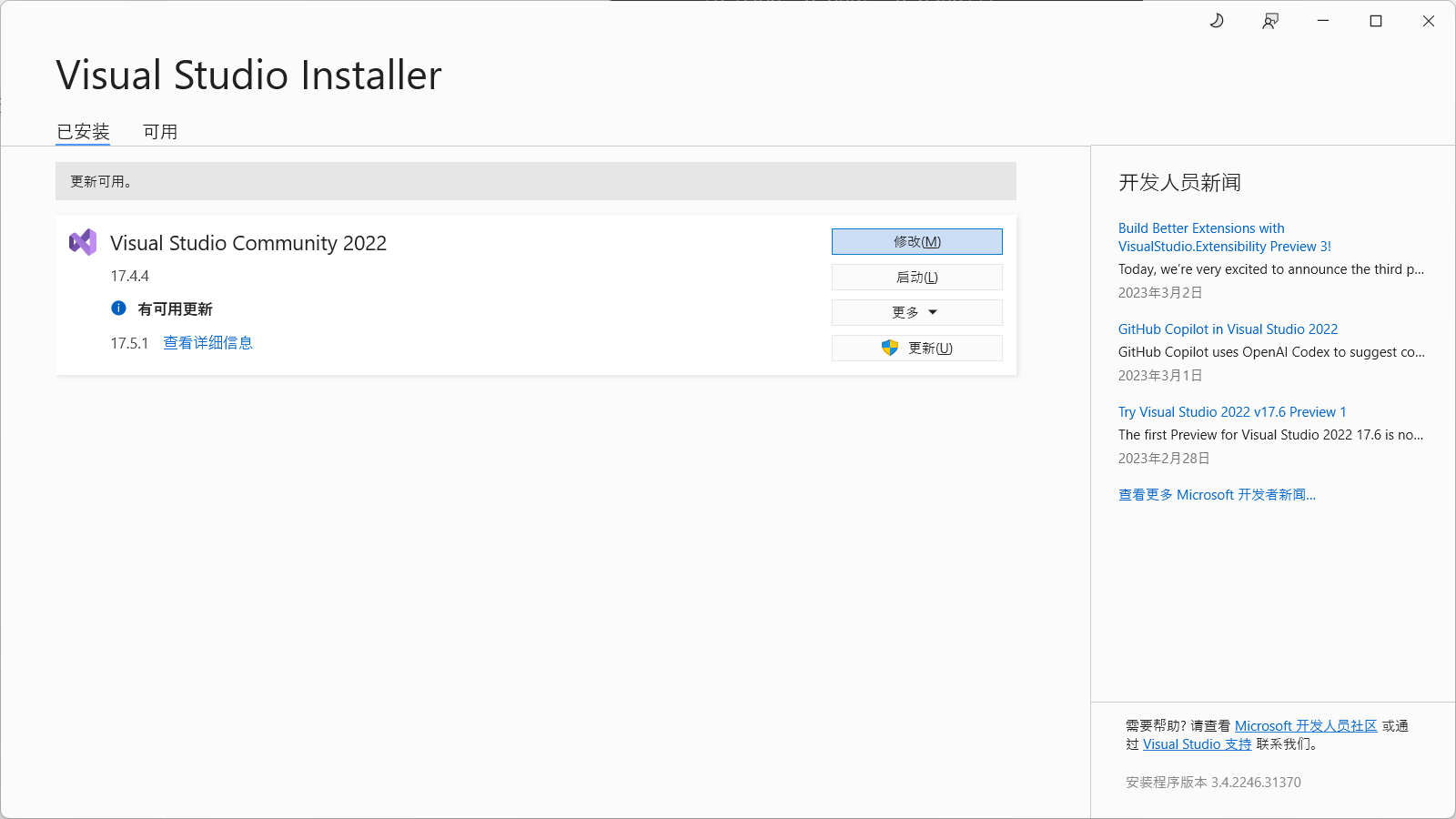
然后:把这些全勾上
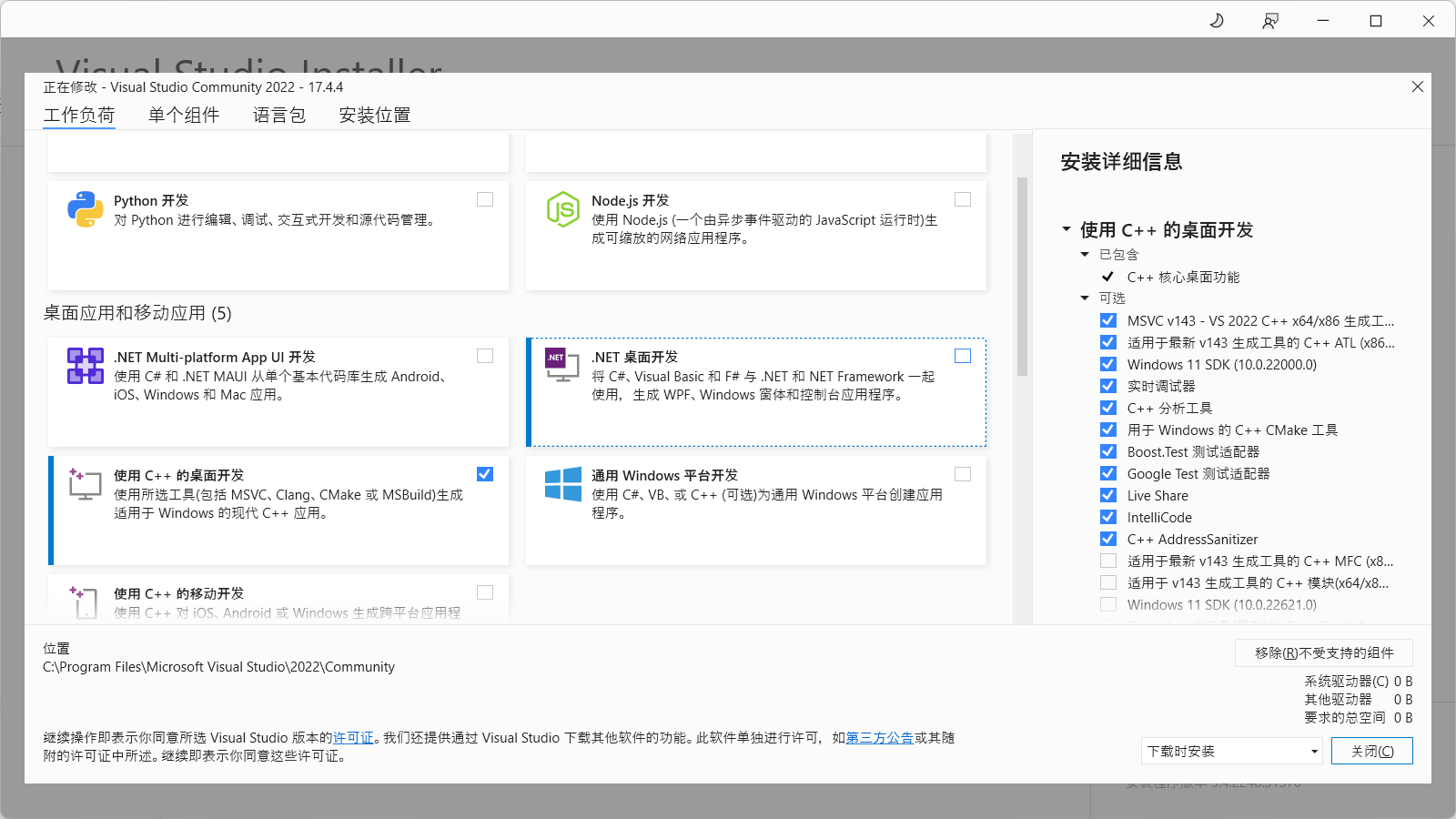
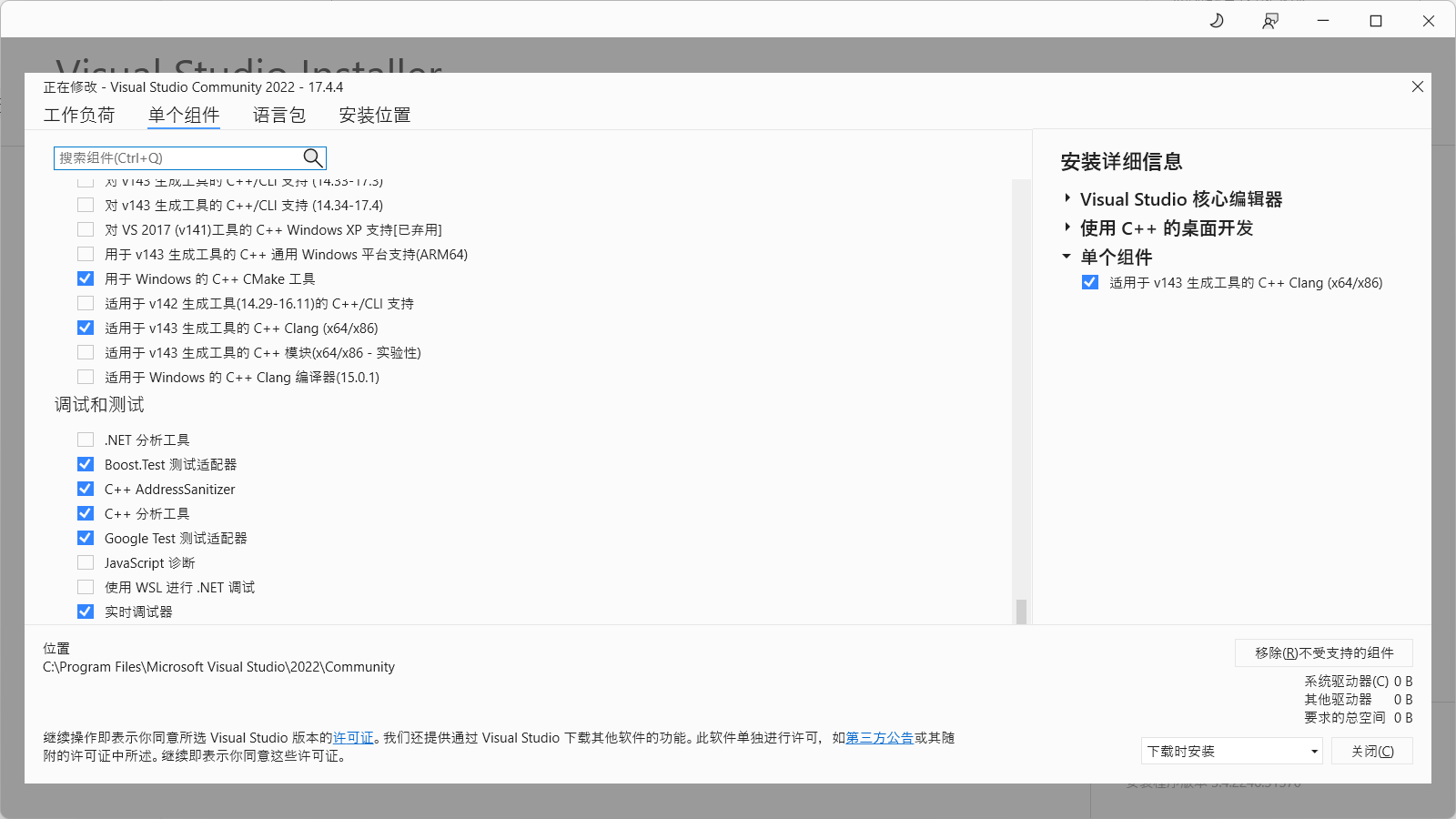
单个组件的在单个组件找, 然后安装完即可
最后一步: 进入pycharm输入
pip install pycocotools
若还是不行可参考http://t.csdn.cn/Z2hC1
步骤三: git下载并配置到pycharm中
git下好后在pycharm终端输入
git clone https://github.com/ultralytics/yolov5
(https://github.com/ultralytics/yolov5)
即可从git仓库中获取yolov5源码
步骤四:pip install -r requirements.txt
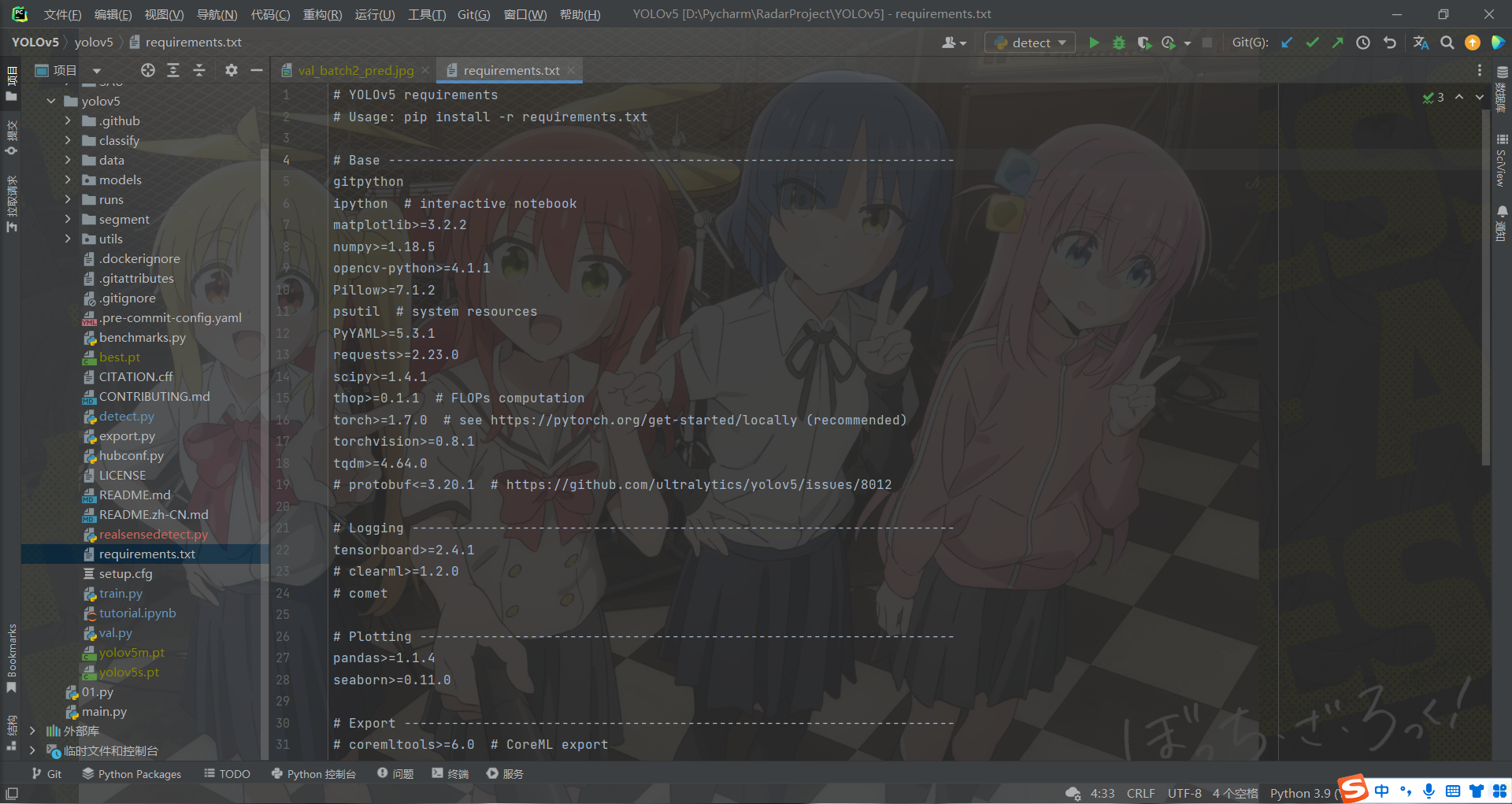
根据yolov5官方提供的依赖需求文件 在终端输入 pip install -r requirements.txt 即可完成yolov5+pytorch 配置(不要忘了激活响应环境you~)





 本文详细介绍了如何配置YOLOv5的运行环境,包括使用Anaconda创建虚拟环境,安装Python3.9和Pytorch(包括CPU和GPU版本),处理大型库的下载问题,安装Pycocotools以及设置Git和Pycharm。特别指出,Windows环境下安装Pycocotools需要微软C++环境支持,而YOLOv5的完整配置还需要执行pipinstall-rrequirements.txt来安装其他依赖项。
本文详细介绍了如何配置YOLOv5的运行环境,包括使用Anaconda创建虚拟环境,安装Python3.9和Pytorch(包括CPU和GPU版本),处理大型库的下载问题,安装Pycocotools以及设置Git和Pycharm。特别指出,Windows环境下安装Pycocotools需要微软C++环境支持,而YOLOv5的完整配置还需要执行pipinstall-rrequirements.txt来安装其他依赖项。


















 882
882

 被折叠的 条评论
为什么被折叠?
被折叠的 条评论
为什么被折叠?








